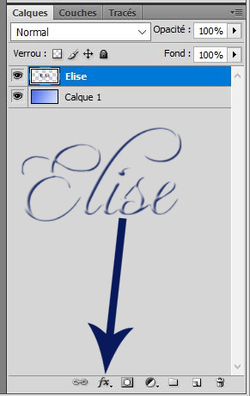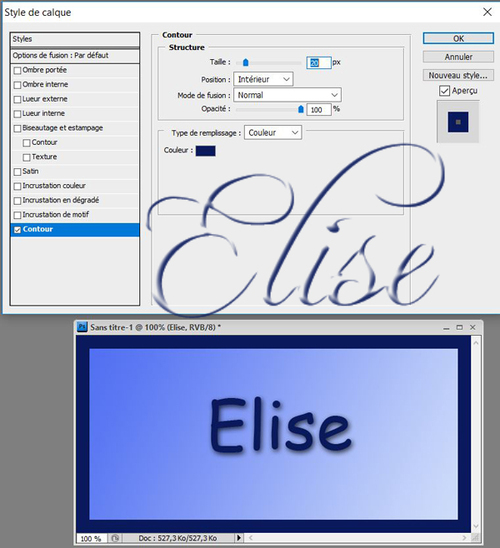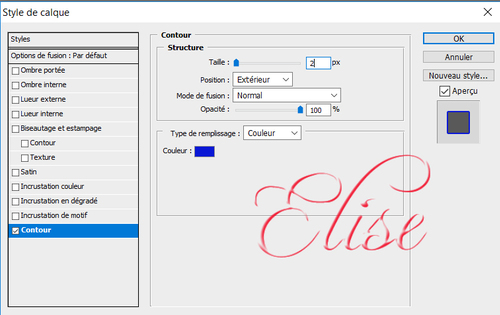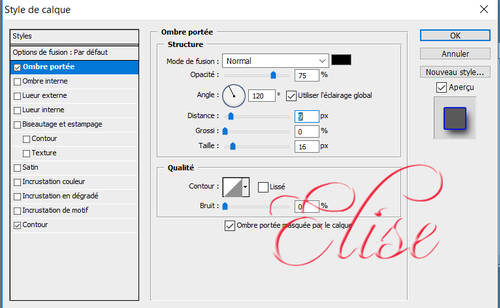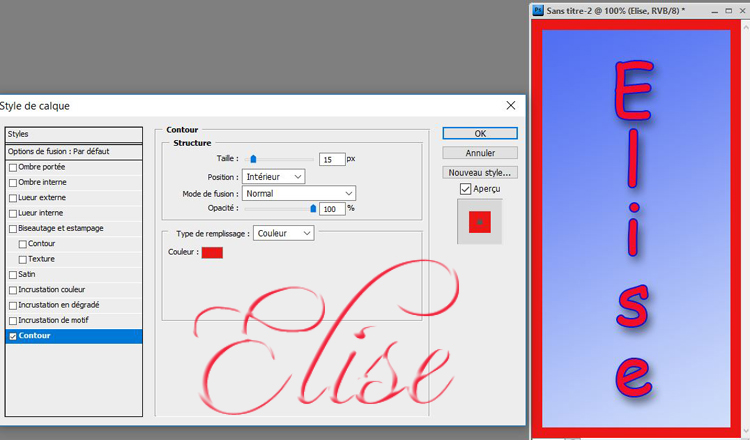-
31. J'écris simplement
J'écris simplement
Premier exercice
Tutoriel :
1. ouvrir un calque de 600 / 300 pixels transparent
2. Pour agrémenter notre travail , nous allons y mettre un dégradé
Dans l'avant-plan des couleurs ==> #4e6df2
Dans l'arrière-plan des couleurs ==> #d2dffa
3. Activer l'outil " dégradé"
Réglez la barre d'options de l'outil comme ceci :
4. Avec l'outil dégradé , tracez celui-ci sur le calque de cette façon :
5. Dans l'avant -plan des couleurs ==> #09195b
6. Activer l'outil "Texte" ==> T
Dans la barre d'options de l'outil texte , choisissez l'écriture , la grandeur du texte
7. Ecrivez votre nom sur le calque
8. Dans la palette des calques , vous aurez deux calques
Le fond en couleur est en calque
l'écriture est en calque vectoriel
9. Nous allons pixeliser le texte , c'est-à-dire le transformer en calque
Pour ce faire :
Calque==> pixellisation ==> texte
Ou dans la palette des calques, cliquer droit sur le calque du texte
une fenêtre s'ouvre
cliquez sur pixeliser le texte
10.Nous allons lui ajouter de l'ombre portée
Dans le bas de la palette des calques , vous avez ceci :
Cliquez sur " fx"
Une fenêtre s'ouvre
Cliquez sur " ombre portée"
Une fenêtre s'ouvre , mettez les mêmes mesures que moi
11. Comme nous l'avons appris dans les tutos précédents , nous allons y mettre un cadre simple
Calque ==> fusionner les calques visibles
Cliquez sur " fx" en bas de la palette des calques
dans la fenêtre qui s'ouvre , cliquez sur contour
12. Dans la fenêtre qui s'ouvre , réglez le contour comme suit :
Voilà le premier exercice de réaliser
Passons au deuxième exercice :
1. Ouvrir un calque de 300/600 pixels transparent
2. refaire le même dégradé qu'au premier exercice avec les mêmes couleurs et le même style de dégradé
3.Nous allons écrire le texte verticalement
Pour le faire:
Cliquer sur l'outil texte . A côté de celui-ci , vous avez une petite flèche , cliquez dessus
4. Activez l'outil texte vertical
Ne changez rien dans la barre d'options de l'outil , tout est encore mémorisé depuis l'exercice précédent
Dans l'avant-plan des couleurs , choisissez une couleur plus foncée
Sur le calque , écrivez votre nom ( verticalement bien sûr)
Vous obtenez ceci
5. Comme l'exercice précédent , pixeliser le calque
6. Nous allons ajouter un effet sur le nom
cliquer sur " fx"==> contour
Changer la couleur et les chiffres
Ne fermez pas cette fenêtre
cliquez sur "ombre portée "
et voici le résultat
7. Calque ==> fusionner les calques visibles
cliquez sur " fx" sous la palette des calques
activez " contour" dans la fenêtre
Choisissez vous -mêmes la couleur , la largeur de votre contour
Voici mon exemple
Enregistrez sous
Bon amusement
VOS VERSIONS


Merci Dridrine , c'est parfait